Publier des programmes RemoteApp (via l'interface graphique) depuis une infrastructure RDS sous Windows Server 2012 / 2012 R2 / 2016
- Windows Server
- 18 janvier 2019 à 11:22
-

- 2/2
3. Utiliser les programmes RemoteApp depuis l'accès web
Sur un de vos postes clients, accédez à l'accès web de votre serveur RDS.
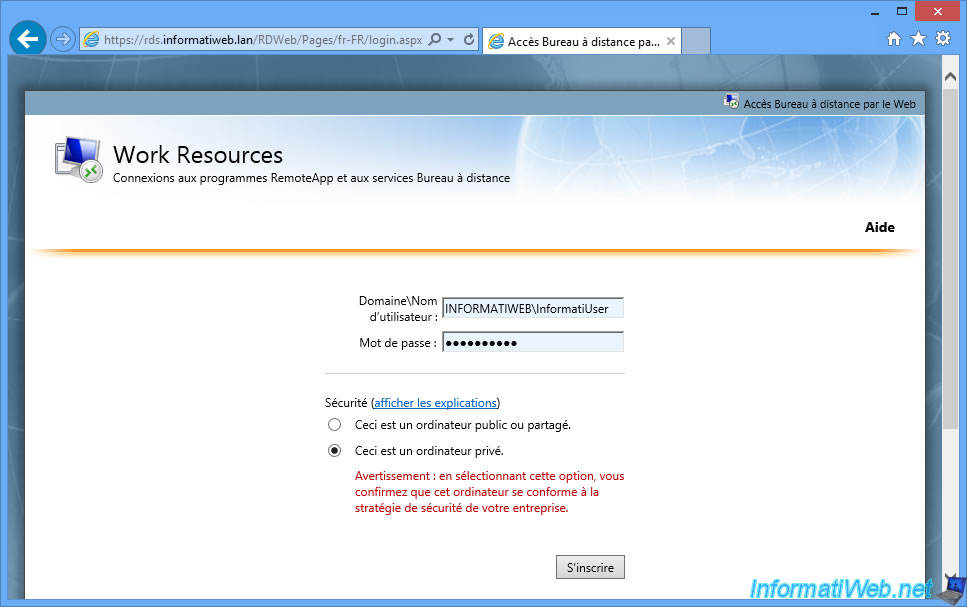
Comme prévu, les applications Excel 2013 et Word 2013 apparaissent.
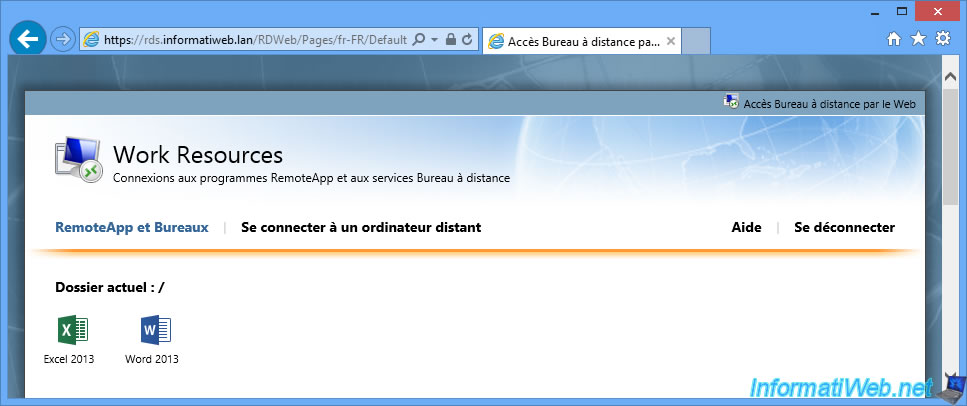
Lancez l'application souhaitée.
Une fenêtre RemoteApp apparaît.
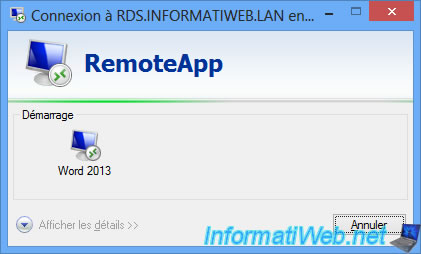
Comme vous pouvez le voir, le nom de l'utilisateur (dans notre cas : InformatiUser) apparait dans le programme.
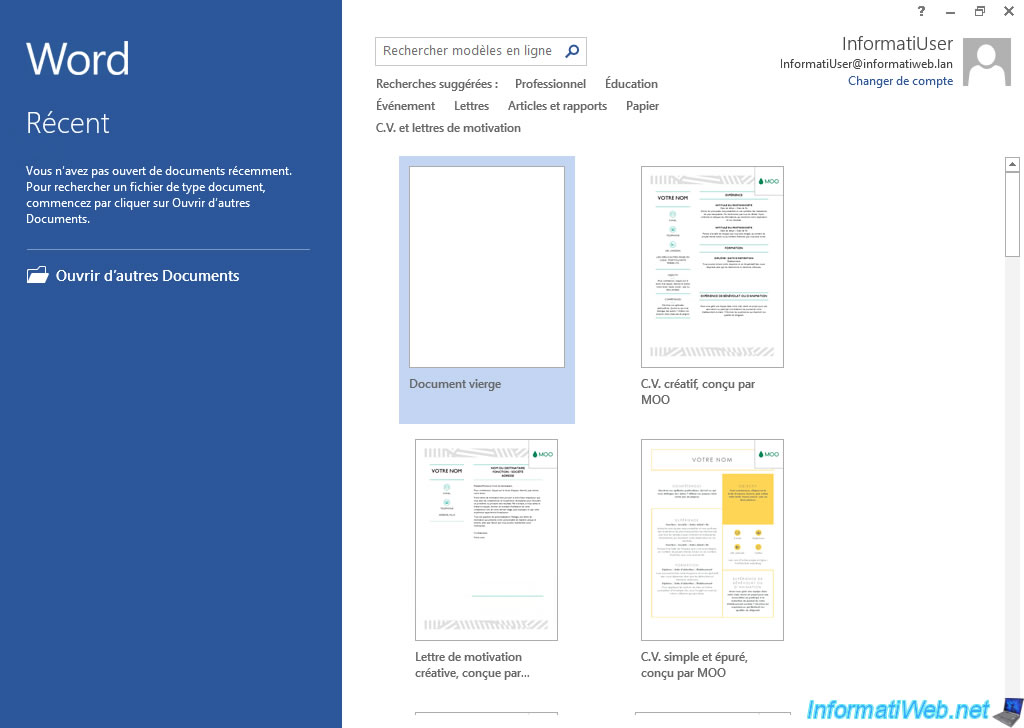
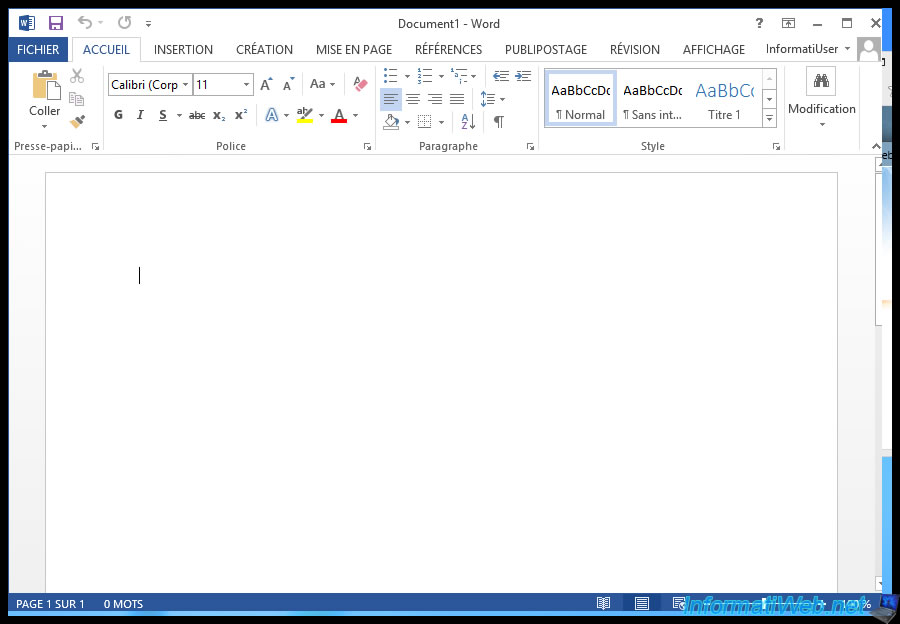
4. Connexions distantes
Pour pouvoir accéder à ces programmes RemoteApp, vous pouvez aussi les intégrer directement dans Windows grâce aux "connexions distantes" disponibles dans le panneau de configuration des versions clientes de Windows.
Important : pour que cela fonctionne, vous devez d'abord sécuriser votre serveur RDS avec un certificat valide.
Ce certificat devra donc émaner d'une autorité de certification de confiance.
Si vous utilisez votre propre autorité de certification, n'oubliez pas d'importer aussi le certificat de votre autorité dans le magasin de certificats de vos PCs clients. Sinon, le certificat ne sera pas considéré comme valide.
Pour y accéder, ouvrez le panneau de configuration et sélectionnez "Afficher par : Petites icônes" en haut à droite.
Ensuite, cliquez sur "Connexions distantes" (ou "Connexions RemoteApp et Bureau à distance" sous Windows 10).
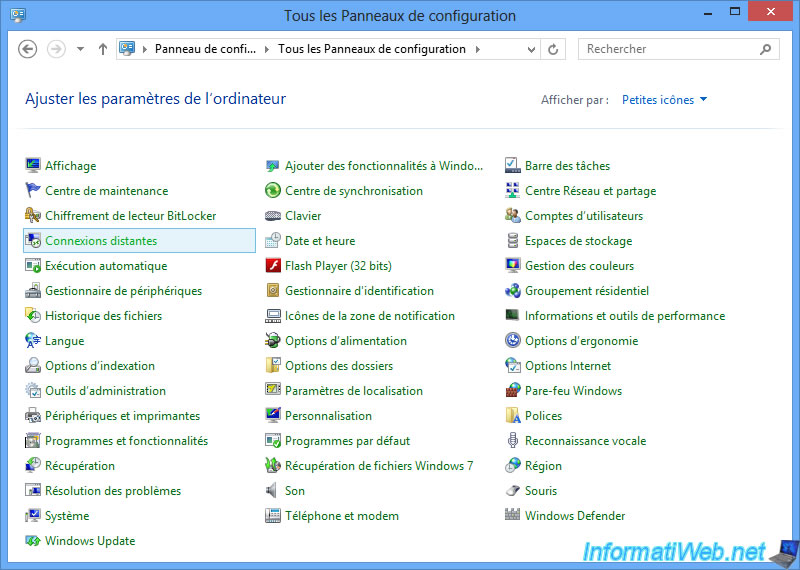
Cliquez sur "Accéder aux programmes RemoteApp et aux services Bureau à distance".
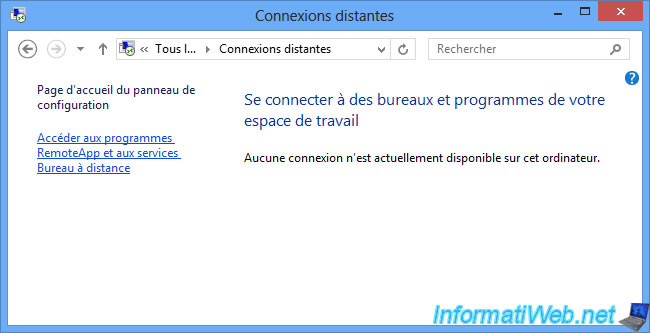
Indiquez l'adresse de votre serveur RDS (ou plus précisément le serveur où vous avez installé l'accès web) comme ceci :
Plain Text
https://rds.informatiweb.lan/RDWeb/Feed/webfeed.aspx
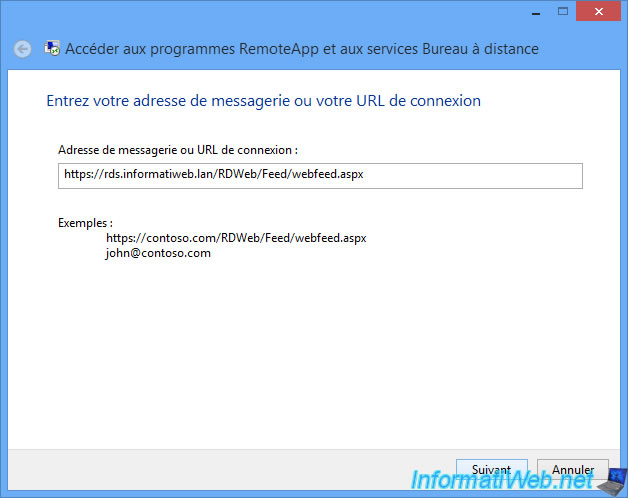
Confirmer la configuration de cette connexion.

Connectez-vous avec le même utilisateur Active Directory que sur votre session Windows sur le poste client.
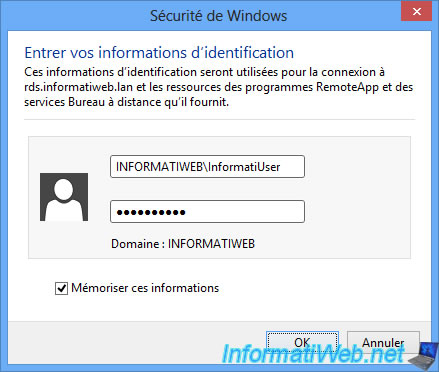
Patientez pendant l'ajout des ressources.
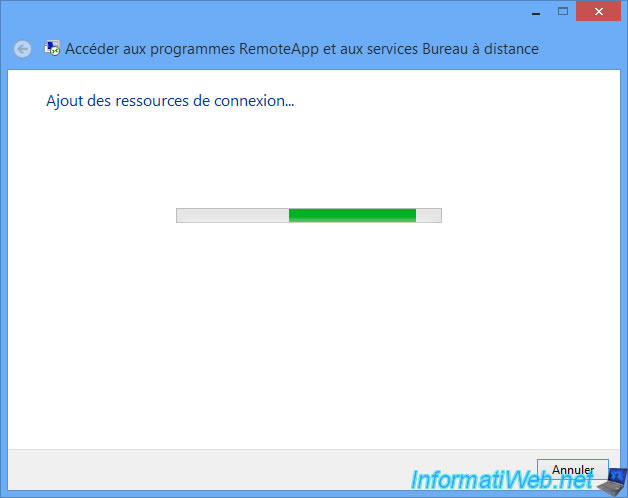
Comme vous pouvez le voir, notre utilisateur InformatiUser a actuellement accès à 2 programmes RemoteApp.
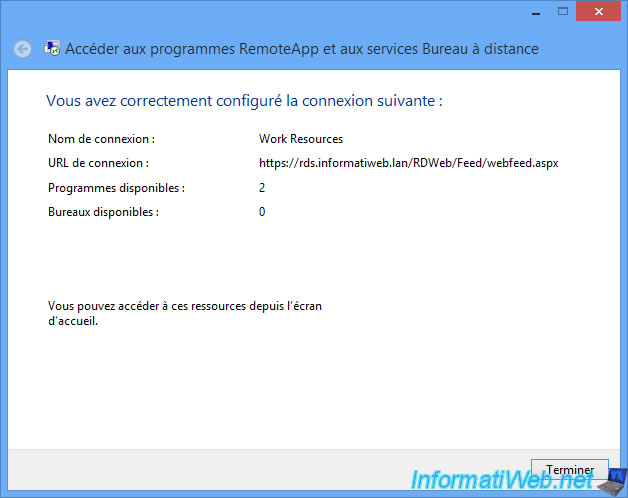
Maintenant que les connexions distantes sont configurées, vous voyez un bloc "Work Resources".
Cliquez sur "Afficher les ressources".
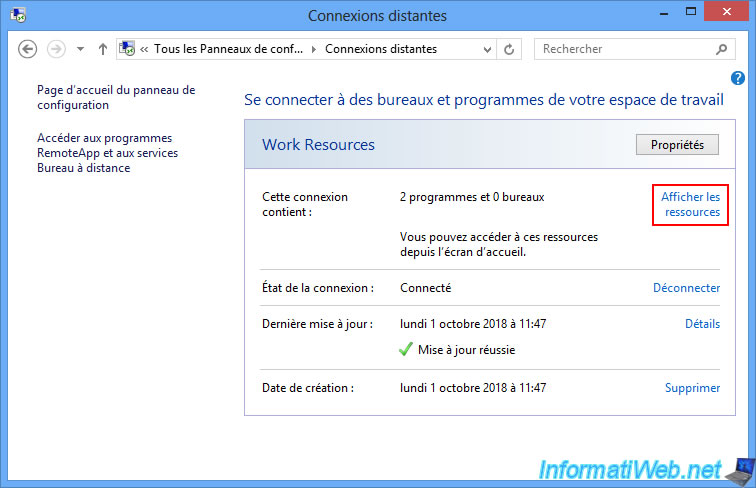
Ce lien ouvrira un dossier "Work Resources (RADC)" avec des raccourcis vers les programmes RemoteApp auxquels l'utilisateur a accès.
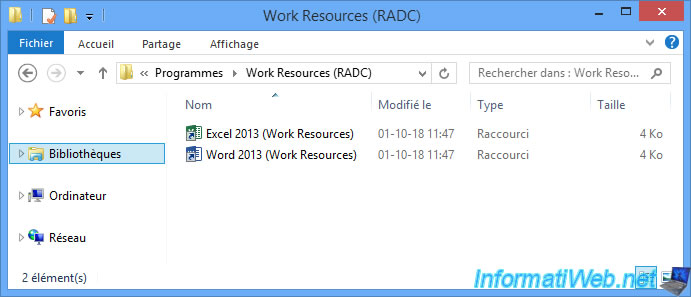
Si vous regardez le chemin de ce dossier, vous avez du vous rendre compte qu'il s'agissait tout simplement d'un sous-dossier du "menu démarrer" de Windows.
Ce qui veut dire que ces programmes apparaitront aussi dans l'interface moderne de Windows.
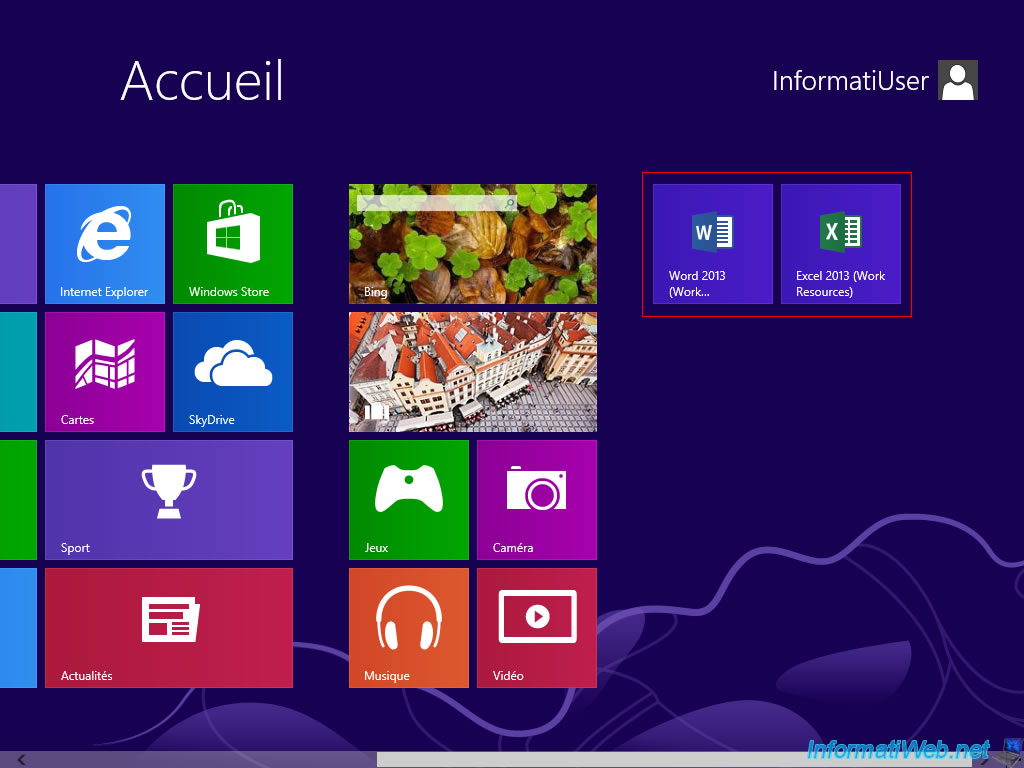
Mais aussi dans l'équivalent du menu démarrer sous Windows 8 et 8.1.
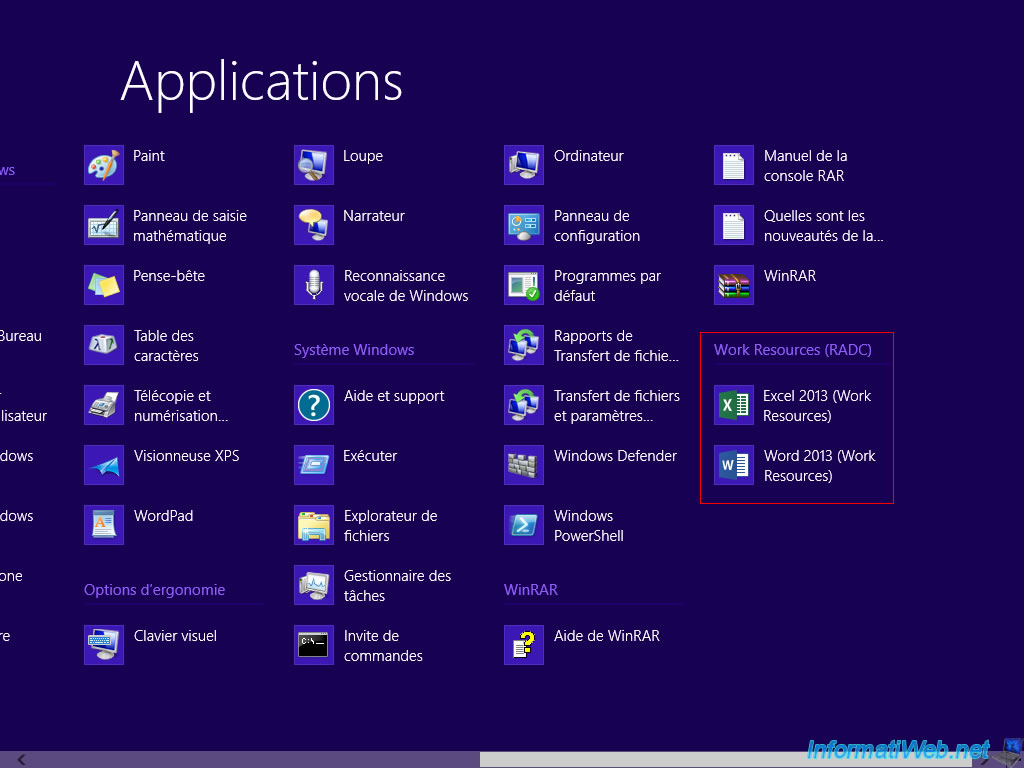
Lorsque l'utilisateur lancera un de ces programmes, il verra qu'il s'agit en fait d'un programme RemoteApp exécuté sur votre serveur RDS.
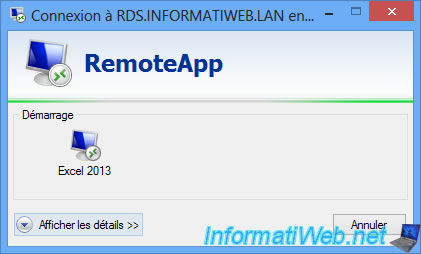
Le programme apparait comme si il s'agissait d'un programme lancé localement.
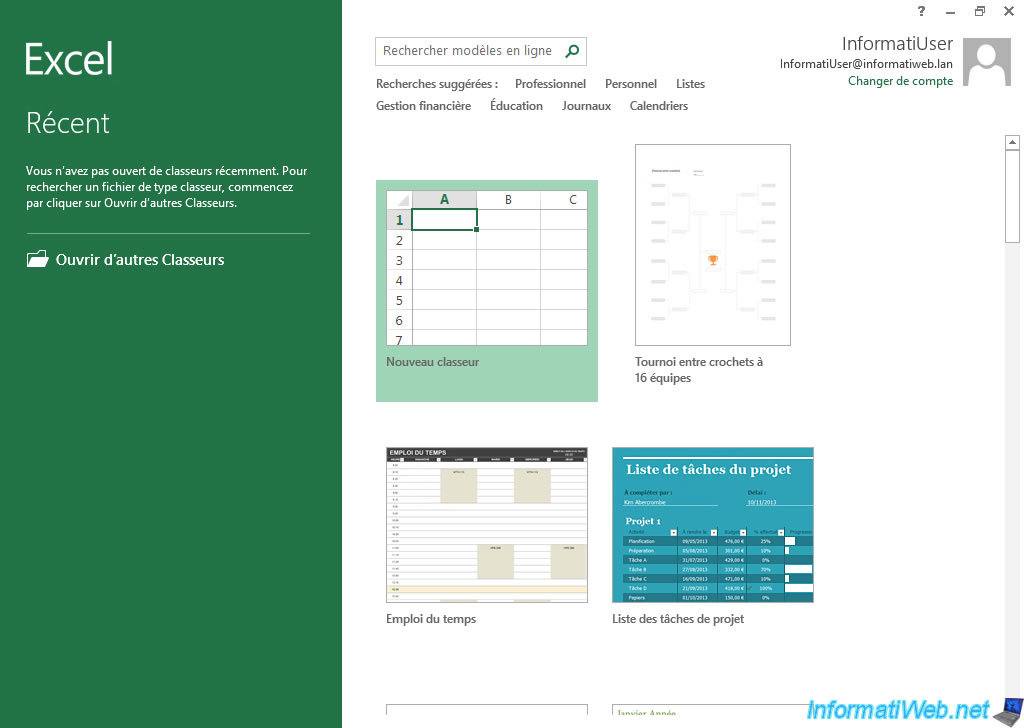
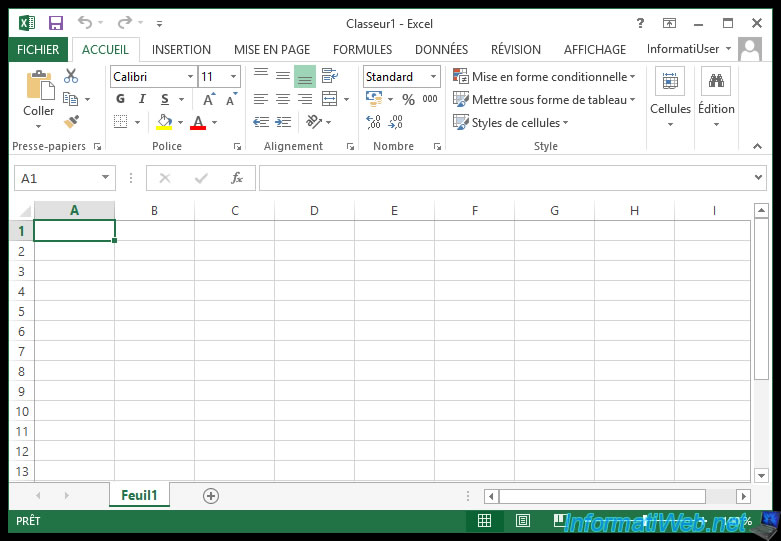
Partager ce tutoriel
A voir également
-

Windows Server 7/6/2019
WS 2012 / 2012 R2 - RDS - Mettre en place la HA sur votre infrastructure RDS
-

Windows Server 8/3/2019
WS 2012 / 2012 R2 / 2016 - RDS - Accéder aux RemoteApp via une application moderne
-

Windows Server 22/3/2019
WS 2012 / 2012 R2 / 2016 - RDS - Activer le NLA et utiliser le SSL (TLS 1.0)
-

Windows Server 16/6/2019
WS 2012 / 2012 R2 / 2016 - RDS - Améliorer les performances du serveur RDS

Pas de commentaire